Publicitate
Nimeni nu poate urmări tot ceea ce trebuie să facă, motiv pentru care aplicațiile pentru memento sunt atât de utile. Nu veți găsi nicio deficiență de aceste aplicații disponibile pentru fiecare platformă, ci pe Windows, nu trebuie să te uiți mai departe de Cortana Cortana în Windows 10: Tot ce trebuie să știțiAsistentul digital Microsoft Cortana este o parte integrantă a Windows 10. Vă întrebați ce poate face Cortana sau cum să dezactivați Cortana? Avem răspunsuri. Citeste mai mult .
În timp ce puteți seta întotdeauna memento-urile manual, o nouă caracteristică Windows 10 va avea Cortana să vă amintească despre sarcini importante, fără a fi necesar să faceți nimic. Iată cum funcționează.
Cum se utilizează sarcinile recomandate Windows 10
Dacă nu ați dezactivat Cortana, sarcinile recomandate ar trebui să iasă din cutie. Aruncați o privire la acești pași pentru a vă asigura:
- Va trebui să aveți Cortana activat pentru ca acest lucru să funcționeze. Verifică ghidul nostru de a înființa Cortana Cum să configurați Cortana și să o eliminați în Windows 10Cortana este cel mai mare instrument de productivitate Microsoft de la Office. Vă vom arăta cum să începeți cu asistentul digital al Windows 10 sau cum să dezactivați Cortana pentru o confidențialitate îmbunătățită. Citeste mai mult dacă nu o folosești deja.
- În continuare, asigurați-vă că i-ați oferit Cortana acces la informațiile dvs. de comunicare. Această setare veți găsi la Setări> Cortana> Permisiuni și istoric. Apasă pe Gestionați informațiile pe care Cortana le poate accesa de pe acest dispozitiv link și asigurați-vă că aveți Contacte, e-mail, calendar și istoricul comunicării activat.
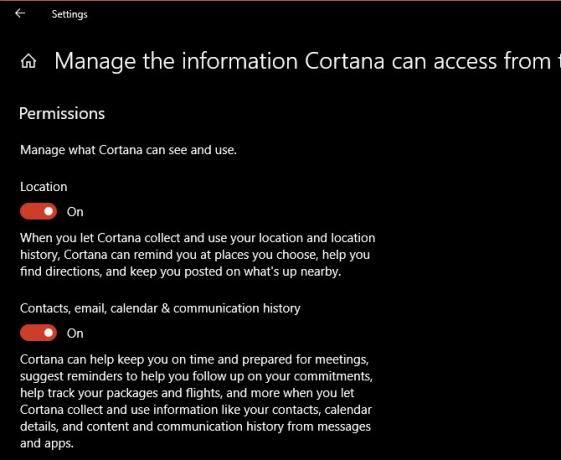
- Verificați să confirmați Sarcini sugerate pornit. Deschideți Cortana din bara de activități, apoi faceți clic pe butonul Caiet pictograma din bara laterală din stânga. Comutați la Gestionarea deprinderilor fila, defilați în jos la Sarcini sugerateși asigurați-vă că aveți glisorul și caseta de validare aici ambele activate.
- În cele din urmă, conectați serviciile de e-mail pe care doriți să le utilizați la Cortana. Deschide Notebook> Management abilități secțiune din nou, apoi faceți clic pe Servicii conectate. Selectați Office 365, Outlook.com, Gmail, sau Knowmail în funcție de ce folosești. Urmați pașii pentru a vă conecta contul.
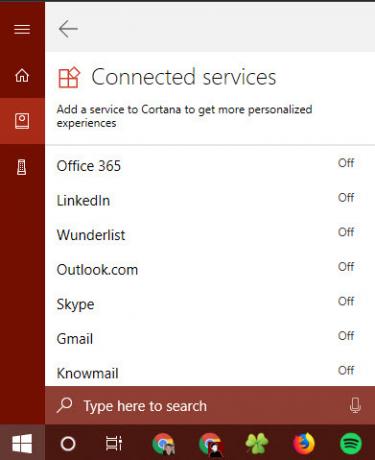
După aceasta, sunteți toți configurați pentru a utiliza Sarcini sugerate. Acum, când trimiteți e-mailuri care conțin fraze de genul „Vă voi trimite informațiile până vineri” sau „Vă voi anunța joi”, Cortana va arăta un memento înainte de finalizarea acestei sarcini. Totul se întâmplă automat, așa că bucurați-vă de comoditatea de a avea un al doilea set de ochi asupra angajamentelor dvs.!
Pentru mai multe ca acestea, consultați modul în care Cortana îți poate organiza viața Cum să-l faci pe Cortana să-ți organizeze viațaViața ta este atât de complexă, merită un asistent personal. Întâlnește-te cu Cortana, asistentul tău virtual gata să servească la vârful limbii tale. Vă vom arăta cum să delegați eficient sarcinile către Cortana. Citeste mai mult .
Ben este redactor adjunct și managerul postului sponsorizat la MakeUseOf. El deține un B.S. în Computer Information Systems de la Grove City College, unde a absolvit Cum Laude și cu Onoruri în marea sa. Îi place să-i ajute pe ceilalți și este pasionat de jocurile video ca mediu.

